怎么用PS给图片添加艺术画框?
设·集合小编 发布时间:2023-03-07 17:41:19 1027次最后更新:2024-03-08 10:57:41
怎么用PS给图片添加艺术画框?下面设·集合以Photoshop的CS3版本为例,给大家介绍下怎么用Photoshop给图片添加艺术画框的方法,希望本文内容对大家有所帮助。
工具/软件
硬件型号:联想ThinkPad P14s
系统版本:Windows7
所需软件:PS CS3
方法/步骤
第1步
点击Photoshop的窗口菜单。

第2步
点击窗口菜单中的【动作】。

第3步
这时会打开动作面板,点击右上角的菜单按钮。

第4步
点击菜单中的【画框】选项。
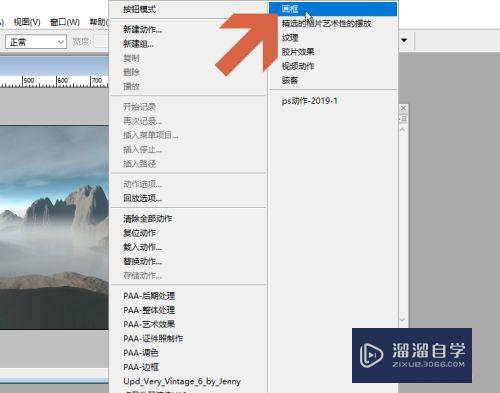
第5步
这时画框选项会显示在动作调板中,点击其左侧的小三角扩展按钮。

第6步
在扩展菜单中会显示各艺术边框选项,点击选择一个边框选项。
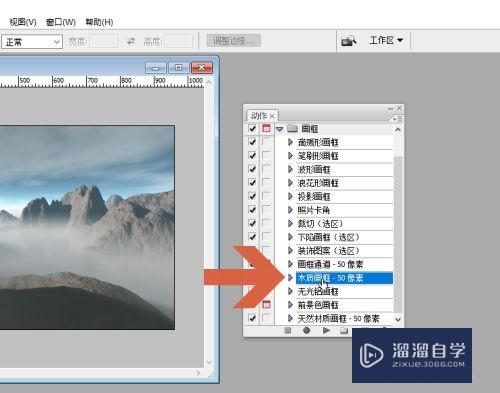
第7步
再点击图示的播放动作按钮。

第8步
这样,图片就添加艺术画框了。

注意/提示
好了,以上就是“怎么用PS给图片添加艺术画框?”这篇文章全部内容了,小编已经全部分享给大家了,还不会的小伙伴们多看几次哦!最后,希望小编今天分享的文章能帮助到各位小伙伴,喜欢的朋友记得点赞或者转发哦!
- 上一篇:PS怎么快速制作出logo标志?
- 下一篇:PS如何将抠的图片变小?
相关文章
广告位


评论列表